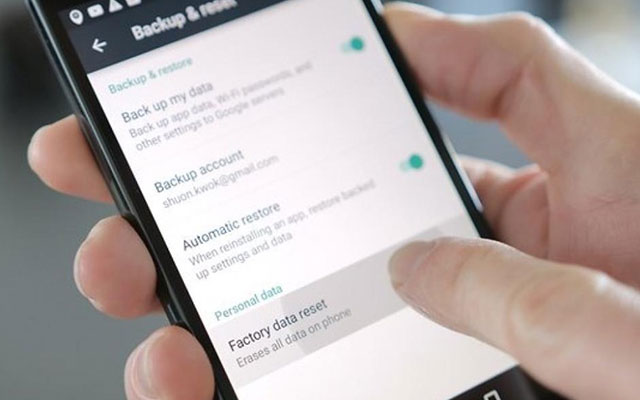Apakah Anda pernah mengalami masalah dengan ponsel cerdas Anda? Mungkin perangkat Anda tidak berfungsi dengan benar, atau mungkin Anda ingin mengembalikan ponsel cerdas Anda ke pengaturan pabrik. Salah satu cara untuk memperbaiki masalah ini adalah dengan melakukan factory reset pada ponsel cerdas Anda.
1. Cara Factory Reset Handphone Andromax 4G LTE
Jika Anda memiliki ponsel Andromax 4G LTE dan ingin melakukan factory reset, berikut adalah langkah-langkah yang dapat Anda ikuti:
- Buka menu Pengaturan pada ponsel cerdas Anda.
- Pilih opsi Sistem.
- Gulir ke bawah dan pilih opsi Reset.
- Pilih opsi Reset Pabrik atau Factory Reset.
- Pilih opsi Reset Telepon.
- Konfirmasi reset dengan memilih opsi Reset Telepon lagi.
- Tunggu proses reset selesai. Ponsel Anda akan restart.
Setelah ponsel cerdas Anda selesai melakukan factory reset, semua pengaturan dan data di dalam ponsel akan dihapus, dan ponsel akan kembali ke pengaturan pabrik. Pastikan Anda telah melakukan cadangan data penting sebelum melakukan factory reset.
2. Cara Factory Reset Smartphone dengan Mudah
Jika Anda memiliki smartphone dan ingin melakukan factory reset, berikut adalah cara yang mudah dan dapat Anda ikuti:
- Buka menu Pengaturan pada smartphone Anda.
- Pilih opsi Sistem atau Pengaturan Tambahan.
- Gulir ke bawah dan pilih opsi Reset atau Cadangkan dan Resetkan.
- Pilih opsi Reset Pabrik atau Factory Data Reset.
- Konfirmasi reset dengan memasukkan pola atau kata sandi Anda.
- Pilih opsi Hapus Semua atau Reset Telepon.
- Tunggu proses reset selesai. Smartphone Anda akan restart.
Setelah smartphone Anda selesai melakukan factory reset, semua pengaturan dan data di dalam smartphone akan dihapus, dan smartphone akan kembali ke pengaturan pabrik. Pastikan Anda telah melakukan cadangan data penting sebelum melakukan factory reset.
3. Cara Factory Reset HP Xiaomi Semua Tipe
Jika Anda memiliki HP Xiaomi dan ingin melakukan factory reset, berikut adalah langkah-langkah yang dapat Anda ikuti:
- Matikan HP Xiaomi Anda.
- Tekan dan tahan tombol Volume Up dan tombol Power secara bersamaan.
- Tunggu hingga masuk ke pemulihan mode.
- Pilih opsi Wipe Data atau Factory Reset.
- Konfirmasi reset dengan memilih opsi Yes.
- Tunggu proses reset selesai. HP Xiaomi Anda akan restart.
Setelah HP Xiaomi Anda selesai melakukan factory reset, semua pengaturan dan data di dalam HP Xiaomi akan dihapus, dan HP Xiaomi akan kembali ke pengaturan pabrik. Pastikan Anda telah melakukan cadangan data penting sebelum melakukan factory reset.
4. Cara Reset HP Evercoss Semua Tipe Terbaru 2022
Jika Anda memiliki HP Evercoss dan ingin melakukan reset, berikut adalah cara yang dapat Anda ikuti:
- Buka menu Pengaturan pada HP Evercoss Anda.
- Pilih opsi Sistem.
- Gulir ke bawah dan pilih opsi Reset.
- Pilih opsi Reset Pabrik atau Factory Reset.
- Pilih opsi Reset Semua Data atau Hapus Semua Data.
- Konfirmasi reset dengan memasukkan pola, PIN, atau kata sandi Anda.
- Pilih opsi Reset Telepon atau Reset Perangkat.
- Tunggu proses reset selesai. HP Evercoss Anda akan restart.
Setelah HP Evercoss Anda selesai melakukan reset, semua pengaturan dan data di dalam HP Evercoss akan dihapus, dan HP Evercoss akan kembali ke pengaturan pabrik. Pastikan Anda telah melakukan cadangan data penting sebelum melakukan reset.
5. Cara Factory Reset Mac
Jika Anda memiliki Mac dan ingin melakukan factory reset, berikut adalah langkah-langkah yang dapat Anda ikuti:
- Logout dari semua akun pengguna Anda.
- Buka menu Apple dan pilih opsi Restart.
- Tekan dan tahan tombol Command (⌘) + R saat Mac Anda sedang restart.
- Tunggu hingga Anda melihat logo Apple atau lingkaran pembaruan.
- Pilih opsi Disk Utility atau Utilitas Disk.
- Pilih disk yang ingin Anda reset.
- Klik opsi Menghapus atau Erase.
- Pilih opsi Mac OS Extended (Journaled) atau APFS sebagai format.
- Klik opsi Hapus atau Erase.
- Tutup Utilitas Disk dan pilih opsi Reinstall Mac OS.
- Pilih disk yang telah Anda reset.
- Klik opsi Pasang atau Install.
- Tunggu proses reset selesai. Mac Anda akan restart.
Setelah Mac Anda selesai melakukan factory reset, semua pengaturan dan data di dalam Mac akan dihapus, dan Mac akan kembali ke pengaturan pabrik. Pastikan Anda telah melakukan cadangan data penting sebelum melakukan factory reset.
FAQ
Pertanyaan 1: Apakah factory reset akan menghapus semua data di ponsel cerdas saya?
Jawaban: Ya, factory reset akan menghapus semua data di ponsel cerdas Anda. Namun, jika Anda telah melakukan cadangan data penting sebelum melakukan factory reset, Anda dapat mengembalikan data tersebut setelah melakukan reset.
Pertanyaan 2: Apakah saya perlu memasukkan pola atau kata sandi saat melakukan factory reset pada smartphone saya?
Jawaban: Ya, dalam kebanyakan kasus, Anda perlu memasukkan pola atau kata sandi saat melakukan factory reset pada smartphone Anda. Hal ini dilakukan untuk menghindari reset yang tidak sengaja.
Pertanyaan 3: Bagaimana cara melakukan backup data sebelum melakukan factory reset?
Jawaban: Anda dapat melakukan backup data dengan menggunakan layanan penyimpanan cloud seperti Google Drive atau Dropbox. Anda juga dapat memindahkan data ke komputer atau perangkat penyimpanan eksternal lainnya.
Pertanyaan 4: Apakah factory reset menghapus data dari kartu SD saya?
Jawaban: Tergantung pada perangkat Anda. Jika kartu SD Anda terhubung langsung ke ponsel cerdas atau smartphone Anda, kemungkinan besar data di kartu SD juga akan dihapus saat melakukan factory reset. Namun, jika kartu SD Anda terlepas dari perangkat saat melakukan factory reset, data di kartu SD tidak akan terpengaruh.
Video: Cara Factory Reset Handphone Andromax 4G LTE
Jadi, jika Anda mengalami masalah dengan ponsel cerdas Anda dan ingin mengembalikannya ke pengaturan pabrik, Anda dapat mencoba melakukan factory reset. Namun, pastikan Anda telah melakukan cadangan data penting sebelum melakukan reset. Selain itu, ikuti langkah-langkah dengan hati-hati sesuai dengan tipe perangkat Anda. Semoga artikel ini bermanfaat bagi Anda!